אם אתה משתמש במחשב Windows 10 או 11, אתה יכול לאפשר VPN דרך חומת האש שלך על ידי ביצוע השלבים הבאים: 1. פתח את לוח הבקרה ועבור אל מערכת ואבטחה. 2. לחץ על חומת האש של Windows ולאחר מכן לחץ על הקישור אפשר תוכנית או תכונה דרך חומת האש של Windows. 3. לחץ על כפתור שנה הגדרות. 4. בחר את תוכנית ה- VPN או התכונה שברצונך לאפשר דרך חומת האש ולחץ על כפתור אישור. 5. חזור על שלבים 3 ו-4 עבור כל תוכנית או תכונה VPN שברצונך לאפשר דרך חומת האש.
אם חיבור ה-VPN שלך נחסם על ידי חומת האש במחשב שלך או שה-VPN לא עובד, מדריך זה עשוי להיות שימושי. ככה אתה יכול אפשר VPN דרך חומת אש ב-Windows 11 ו-Windows 10. בין אם אתה משתמש בחומת האש המובנית או בתוכנת חומת האש של צד שלישי, תוכל לעקוב אחר הטיפים והטריקים הבאים לפתרון בעיות כדי לאפשר VPN דרך חומת האש.

כיצד לאפשר VPN דרך חומת אש ב-Windows 11/10
כדי לאפשר VPN דרך חומת האש ב-Windows 11 או Windows 10, עליך להוסיף את אפליקציית VPN לרשימת החריגים. במילים אחרות, עליך לאפשר לאפליקציית VPN דרך חומת האש במחשב שלך. מכיוון שיש אינספור תוכניות חומת אש זמינות עבור Windows, כמעט בלתי אפשרי להזכיר את השלבים עבור כולן. עם זאת, אם אתה מפעיל את חומת האש של Windows Defender במחשב שלך, ייתכן שתרצה לעיין במדריך זה.
כדי לאפשר VPN דרך חומת אש ב-Windows 11/10, בצע את השלבים הבאים:
נמל 139
- לחפש חומת האש של windows defender בתיבת החיפוש בשורת המשימות.
- לחץ על תוצאת חיפוש.
- בחר אפשר אפליקציה או תכונה דרך חומת האש של Windows Defender אוֹפְּצִיָה.
- ללחוץ שינוי הגדרות לַחְצָן.
- לחץ על אפשר אפליקציה אחרת אוֹפְּצִיָה.
- ללחוץ לְדַפדֵף לחצן ובחר יישום.
- ללחוץ סוגי רשתות לַחְצָן.
- סמן את שתי התיבות ולחץ על הכפתור בסדר גמור לַחְצָן.
- ללחוץ לְהוֹסִיף לַחְצָן.
בואו נסתכל על שלבים אלה בפירוט.
ראשית, עליך לפתוח את חומת האש של Windows Defender. בשביל זה, חפש חומת האש של windows defender בתיבת החיפוש בשורת המשימות ולחץ על תוצאת חיפוש בודדת. לאחר מכן לחץ על הסמל אפשר אפליקציה או תכונה דרך חומת האש של Windows Defender אפשרות ולחץ שינוי הגדרות אוֹפְּצִיָה.
לאחר מכן לחץ על הסמל אפשר אפליקציה אחרת לחצן ולחץ על הכפתור לְדַפדֵף לחצן כדי לבחור את קובץ ה-.exe.
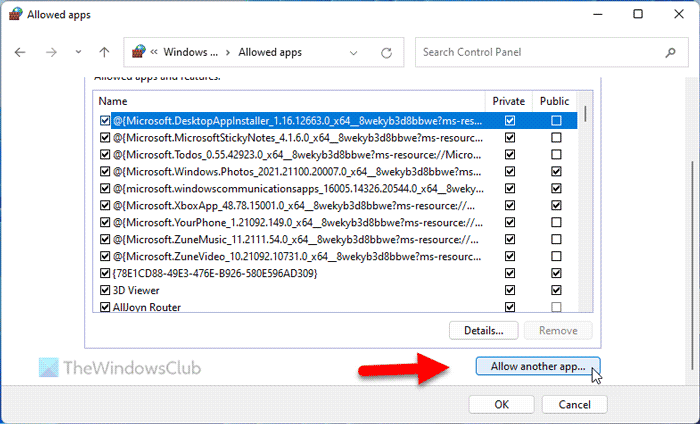
אחרי זה לחץ על סוגי רשתות לחצן, בחר את שתי תיבות הסימון ולחץ על הלחצן בסדר גמור לַחְצָן.
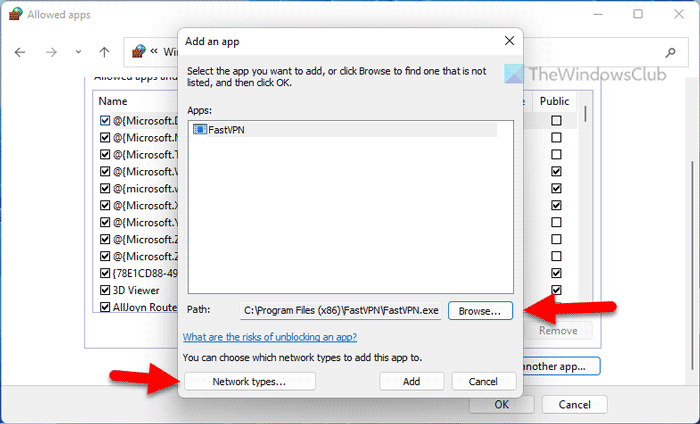
הבא לחץ על לְהוֹסִיף לחצן כדי לשמור שינויים.
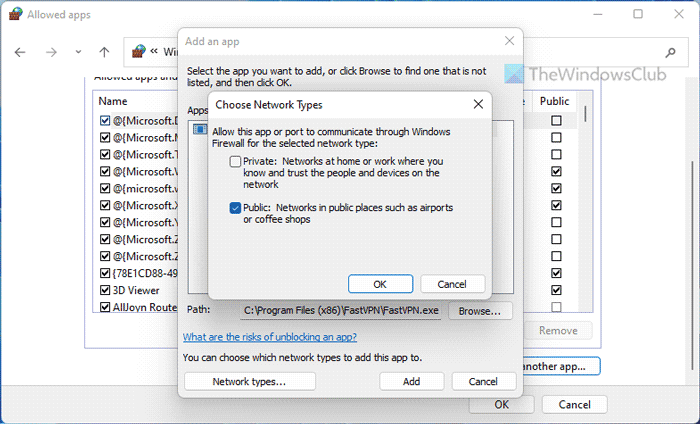
לאחר מכן, בדוק אם אתה יכול לגשת ל-VPN או לא.
לקרוא: כיצד לאפשר או לחסום תוכנית בחומת האש של Windows
קישור סקייפ לחשבון מיקרוסופט - -
אפשר יציאה דרך חומת אש
לפעמים הרשאת אפליקציית VPN לא מספיקה. אתה גם צריך לאפשר את היציאה.
כדי לאפשר יציאה דרך חומת האש ב-Windows 11/10, בצע את השלבים הבאים:
- פתח את חומת האש של Windows Defender.
- לחץ על הגדרות מתקדמות אוֹפְּצִיָה.
- בחר כללים נכנסים אפשרות ולחץ חוק חדש אוֹפְּצִיָה.
- בחר נמל ולחץ על הַבָּא לַחְצָן.
- בחר כל הנמלים המקומיים אפשרות ולחץ הַבָּא לַחְצָן.
- בחר אפשר חיבור אוֹפְּצִיָה.
- בחר את כל שלוש האפשרויות ב פּרוֹפִיל לשונית
- הזן שם ותיאור ולחץ על הכפתור סוֹף לַחְצָן.
כדי ללמוד עוד על שלבים אלה, המשך לקרוא.
ראשית, עליך לפתוח את חומת האש של Windows Defender וללחוץ על הכפתור הגדרות מתקדמות אוֹפְּצִיָה. לאחר מכן בחר כללים נכנסים אפשרות ולחץ חוק חדש היכולת ליצור כלל חדש.
אחרי זה בחר נמל אפשרות ולחץ הַבָּא לַחְצָן.
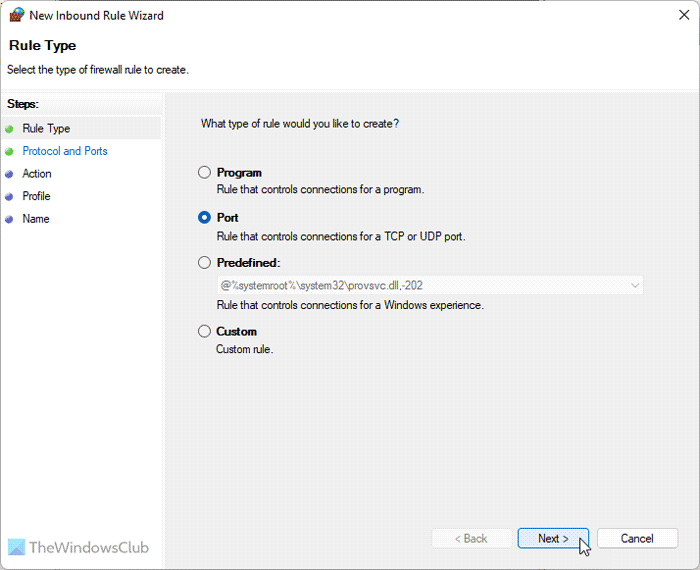
אז אתה צריך לבחור TCP ו כל הנמלים המקומיים אפשרויות. לידיעתך, עליך ליצור כלל אחר כדי לבחור UDP אוֹפְּצִיָה.
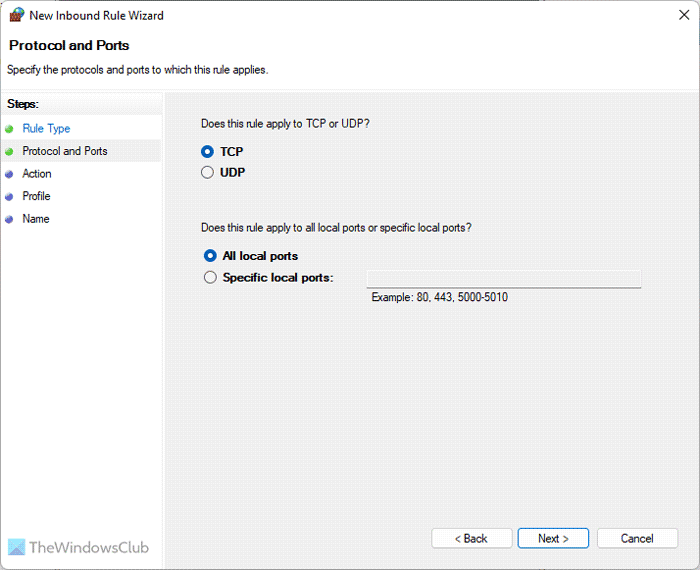
אחרי זה בחר אפשר חיבור אפשרות, סמן את כל שלוש תיבות הסימון פּרוֹפִיל הכרטיסייה, הזן שם ותיאור ולחץ סוֹף לַחְצָן.
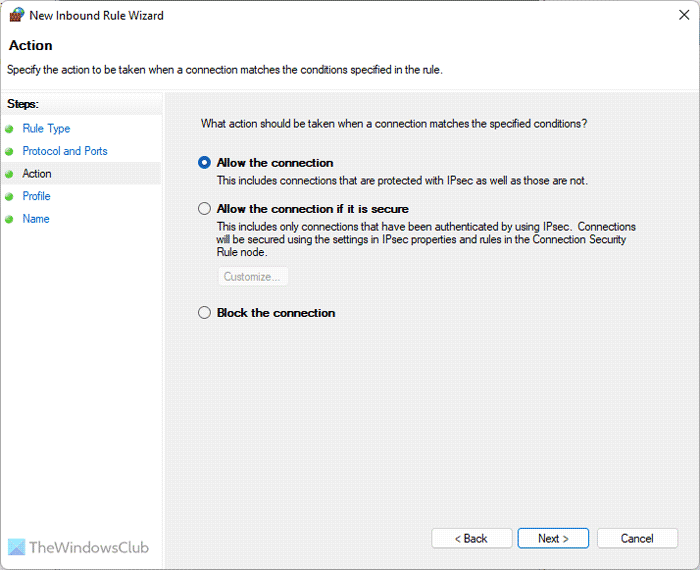
לאחר מכן בדוק אם זה פותר את הבעיה שלך או לא.
הערה: לפעמים פתרונות אלה עשויים שלא לעבוד במחשב שלך עקב הגדרות חומת האש שכבר החלת. במצבים כאלה, יש לך שתי אפשרויות: תוכל להסיר את תוכנת חומת האש אם היא אפליקציה של צד שלישי, או שאתה יכול לשחזר את הגדרות ברירת המחדל בתוכנית חומת האש שלך. לחלופין, תוכל גם להתקין מחדש את תוכנת חומת האש שלך כדי לאפס את כל ההגדרות.
במקביל, עליך להיות בעל VPN אמין. אם ה-VPN הוא אכן ספאם, או שאנשים רבים דיווחו עליו בעבר, ייתכן שחומת אש מהימנה חוסמת את החיבור הזה לטובתך.
- תהליך לאתר
לקרוא: תקן ניתוקי אינטרנט כאשר VPN מחובר
VPN חסום ב-Windows; איך לפתוח?
יכולות להיות מספר סיבות לחסימת VPN במחשב Windows 11/10. עם זאת, אתה יכול לעקוב אחר הטריק שהוזכר לעיל כדי להיפטר מהבעיה הזו. תחילה עליך למצוא את הסיבה. אם חומת אש או אנטי וירוס חוסמים את ה-VPN, הפתרונות האלה שהוזכרו לעיל הם בשבילך. עם זאת, אתה יכול גם להשתמש בפתרונות אחרים כדי לפתור בעיה זו.
מדוע חיבור ה-VPN שלי חסום?
חיבור VPN מחייב שיהיה לך חיבור אינטרנט פעיל במחשב שלך. מצד שני, כמה אנטי וירוסים וחומות אש עלולים לחסום את יישום ה-VPN מלהפעיל במחשב שלך. אם כן, עליך ליצור חריג בתוכנת חומת האש שלך כדי שהיא תוכל לעבור את המחסום ולאפשר לך להשתמש ב-VPN.
לקרוא: ה-VPN מחובר אך אינו מחובר ואינו יכול לגלוש באינטרנט.













![מסנן אקסל לא עובד כראוי [תוקן]](https://prankmike.com/img/excel/49/excel-filter-not-working-properly-fixed-1.jpg)
